Hiç Instagram alışveriş özelliği ve ürün etiketi için yaptığınız başvuru reddedildi mi? Ne yaptınız da oldu merak ediyor musunuz? Bu makalede Instagram alışveriş özelliği ve ürün etiketlerine dair başvurunuzla ilgili uymanız gereken talimatlar hazırladık. Instagram’ın alışveriş özelliğini en doğru şekilde kullanabilmek için mutlaka sosyal medya danışmanlığı almanızı öneririm.
Instagram Alışverişi ve Ürün Etiketleme İçin Reddedildiniz mi?
Instagram ürün etiketleme, web sitenizin linkine ve paylaştığınız ürünlerin etiketlenmesine izin veren bir Instagram profesyonel (işletme) hesabı özelliğidir. Bu özelliğin sayesinde kullanıcılar sadece bir tıklama ile alışveriş yapabilmekte. 2 yıl kadar önce Instagram ürün etiketleme özelliğini sınanıp pürüzlerinin giderilmesi için -özellikle- Shopify üyelerinin kullanımına sunmuştu. Bugünse web sitesinde ürün satan herhangi biri, Instagram ürün etiketlemeye başvurabiliyor. Kullanıcılar ürünlerde gezinebiliyor, ileride satın almak istedikleri ürünleri kaydedip onları uygulama üzerinden satın alabiliyor.
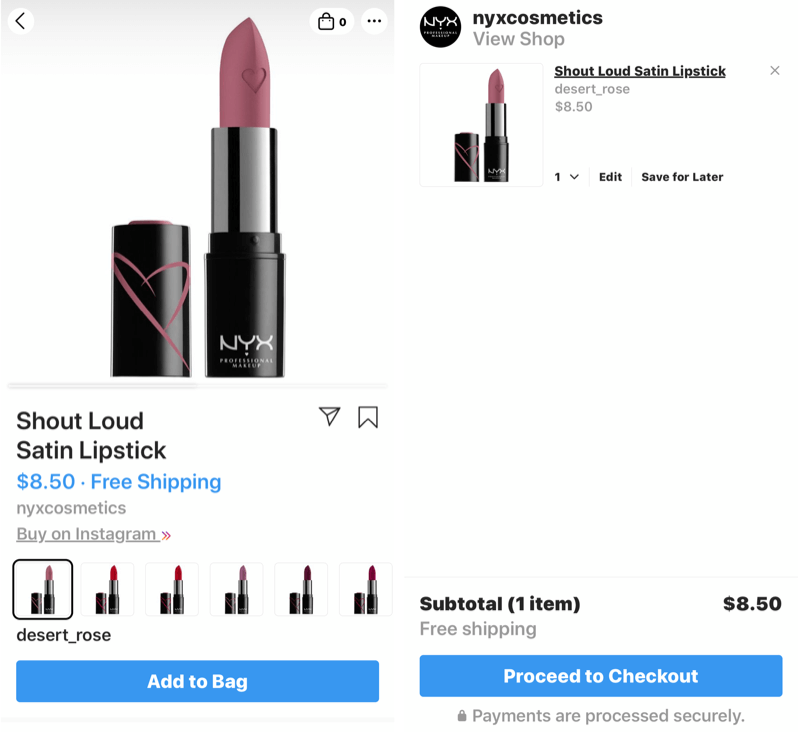
Instagram e-ticaret alanında uzunca bir yol kat etmiş halde. Birçok işletme için Instagram Alışveriş özelliği ve Instagram ürün etiketlemesinin reddedilmesi -ticaret adına- gözle görülür hiçbir iyileşmenin olmamasını göze almak demek. Reddedilmekle ilgili sorunsa neden reddedildiğinizi gözden geçirecek yahut yardıma ulaşabileceğiniz hiçbir kaynağın olmaması. Elde ettiğiniz tek şey Instagram tarafından reddedildiğinizi belirten “Instagram’ın Ticaret Politikasını Görüntüle veya Daha Fazla Bilgi Edinmek İçin Instagram ile İletişim Kurun” tarzında bir varsayılan mesaj. Eğer Instagram ürün etiketlemesi sebebiyle reddedildiyseniz Instagram politikalarını okumanız ve ona uyduğunuzdan emin olmanız, ayrıca ürün etiketlemeye izin verip vermediğiniz çok önemli. Çünkü bu neden reddedildiğinizi anlayacağınız ilk yer olacak.
Instagram’ın kullanıcıların karşılaştığı çoğu duruma dair kapsamlı yardım materyalleri var. Ancak konu Instagram alışveriş özelliğini kullanmaya, ürünlerinizi etiketlemeye ve platformda ürünlerini satmaya gelince; yardım için verilen cevaplar her zaman açık veya kolay olmuyor. Birçok insan yılmış oluyor. Eğer bu konudan muzdaripseniz bu makale sizin için hazırlandı.
Uyarı: Aşamalara geçmeden önce geçici süreliğine Instagram profesyonel hesaptan tekrar kişisel hesaba geçmeniz gerektiğinin farkında olun. Bunu yaptığınızda Instagram, içeriklerinizin silineceğini ve ilerde bunlarla alakalı şeylere de erişemeyeceğinizi yazar. Instagram Alışveriş özelliği için bu datayı kaybetmeye değip değmeyeceğini tartmalısınız.
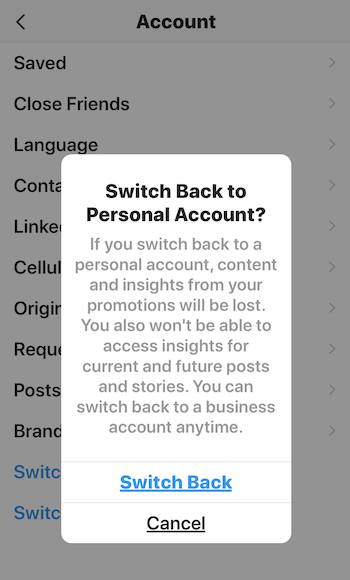
# 1: Instagram Hesabınızı Facebook Sayfanızdan ve İşletme Yöneticinizden Çıkarın
Başlıkta dediğimiz gibi yapacağınız ilk iş Instagram hesabınız üzerinden Facebook ve İşletme Yöneticisinin bağını kesmelisiniz. Yapmanız gerekenler sıra sıra aşağıda yazılmış halde.
Facebook Sayfanızın Instagram Hesabınızla Bağlantısını Kesin
Instagram hesabınızda sağ üst köşedeki üç çizgiye tıklayın, oradan > Ayarlar > Hesap > Bağlı Hesaplar > Facebook’a gidin. Hesabın Bağlantısını Kaldır’a basın.
Facebook Sayfası Ayarlarınızdan Instagram Hesabınızın Bağlantısını Kesin
Yukarıdaki işlemle birlikte Facebook hesabınızdan Instagram profilinizin bağlantısını da kesmelisiniz. Bunun için web üzerinden Facebook’u açın ve Ayarlar’a girin. Ardından sol taraftaki menüden Instagram’ı seçin. Sayfada aşağı inin ve sağdaki “Bağlantıyı Kes” butonuna tıklayın.
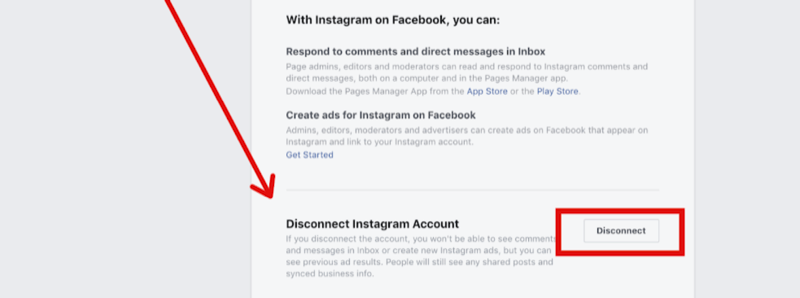
Instagram İşletme Profilinizi Kişisel Hesabınıza Değiştirin
Bu işlemlerden sonra yukarıda belirttiğim gibi tüm verilerinizin silineceği aşama olan kişisel hesaba geçmelisiniz. Instagram üzerinden sol üstteki üç çizgiye tıklayın. Hesap > Kişisel Hesaba Geç. Bunu yapmak işlemleriniz sıfırlayacak ve daha önce yaptığını şeyler silinecek.
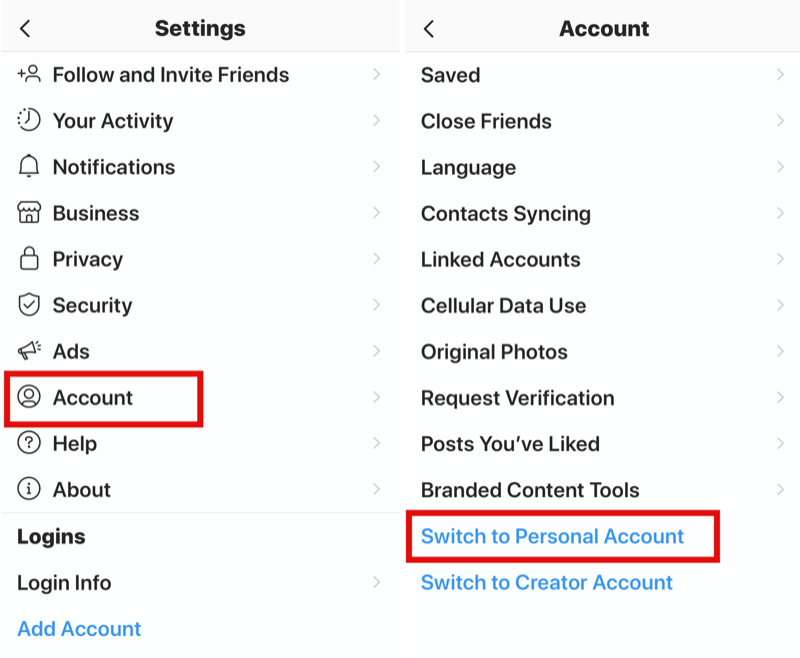
Instagram Hesabınızı Facebook Business Manager’dan Kaldırın
Sonunda da Instagram Hesabınızı Business Manager’dan kaldırmalısınız. Bunun için Business Manager’ı açın ve Ayarlar’a gidin. Ekranın sol tarafında Hesaplar > Instagram Hesapları > Instagram Hesap İsminize tıklayın. Sonunda da sağ üst köşedeki “Kaldır” düğmesine basın.
# 2: Facebook Sayfa Şablonunuzu Alışverişe Ayarlayın
Facebook Business sayfanızı doğru şablona göre ayarlamalısınız. Birçok Facebook sayfası sahibi, Facebook işletme sayfasını genel bir işletme sayfası olarak ayarlıyor. Ancak Instagram ürün etiketlemesi için onay almak istiyorsanız, Alışveriş şablonunu kullanmalısınız. Bunun için Facebook’ta Ayarlar’a girin. Soldaki menüden Şablonlar ve Sekmeler’e tıklayın. Sağda Şablonlar’ın altında Alışveriş’i seçin. Farklı bir şablon seçtiyseniz, Alışverişe geçmek için Şablonlar bölümünün altındaki Düzenle düğmesini tıklamanız yeterli.
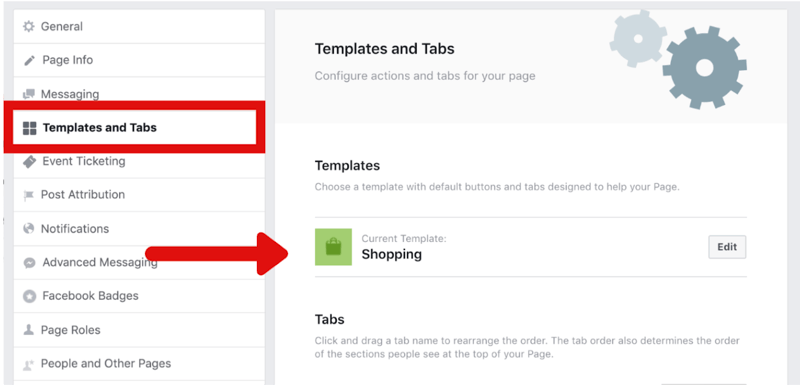
# 3: Instagram Profilinizi Bir İşletme Hesabına Geri Döndürün
Bu işlemi yaptıktan birkaç gün sonra Instagram profilinizi açın ve tekrardan Profesyonel hesaba geçin. Ancak henüz bu aşamada Facebook’a bağlanmayacaksınız.
Bu işlemi yaptıktan sonra Facebook sıklıkla bunu Business Manager’a geri çeker. Bu olursa telaş yapmayın. Facebook hesabınızı Instagram’a bağlamadığınız sürece Instagram Alışveriş özelliği için yaptığınız onay süreci engellenmez.
# 4: Facebook Business Manager’da Ürün Kataloğunuzu Manuel Olarak Ayarlayın
Business Manager’ı açıp ürün kataloğunuzu kendiniz oluşturmalısınız. Hangi platformu kullandığınıza bağlı olarak katalogları Business Manager’a bağlamanın pek çok farklı yolu var. Her şeyin bağlantısını kestiğiniz #1.adıma dönersek aynı şey, ürünlerinizi web sitenizdeki Facebook kataloglarına bağladığınız tüm uygulamalar için de geçerli olacaktır. Mesela, ürünlerinizi satmak için Shopify’ı kullanıyorsanız, Facebook ve Instagram Alışveriş uygulamanızın bağlantısını kesin ve silin. Ve ürünlerinize bağlı, Facebook Business Manager içinde otomatik olarak güncellenen hiçbir katalog olmayacak.
Bunun böyle istenilmesinin sebebi Instagram ürün etiketleme söz konusu olduğunda- spesifik olarak görüntülenen bilgileri ve datayı seviyor olmasıdır. Örneğin Instagram, ürün başlıklarının tümünün büyük harflerle yazılmasını sevmez. Ögeleriniz böyleyse reddedilirsiniz. Keza Instagram, ürün açıklamasında diğer ürünlere link koyulmasından da hoşlanmaz ve ürün görselinde olduğu gibi listelenip açıklanmasını ister. Eğer web sitenizde ürünlerinizin boş bırakılan veya doğru doldurulmayan beden ve renk farklılıkları varsa yine Instagram ürün etiketlemenizi reddedebilir. Ürünlerinizle alakalı akla gelebilecek herhangi bir sorun pek çok sefer reddedilmenize sebep olacaktır.
Not: Eğer Business Manager’daki Facebook kataloglarınıza bağlanan bir uygulamayı kullanarak ürün kataloglarınızı içe aktardıysanız ve bununla birlikte bir problem olup olmadığından emin değilseniz Catalog Manager’a bakıp sorunlarınızı görüp düzeltebilirsiniz. Bu platformda kataloğunuzla alakalı soruların cevaplarını bulacaksınız.
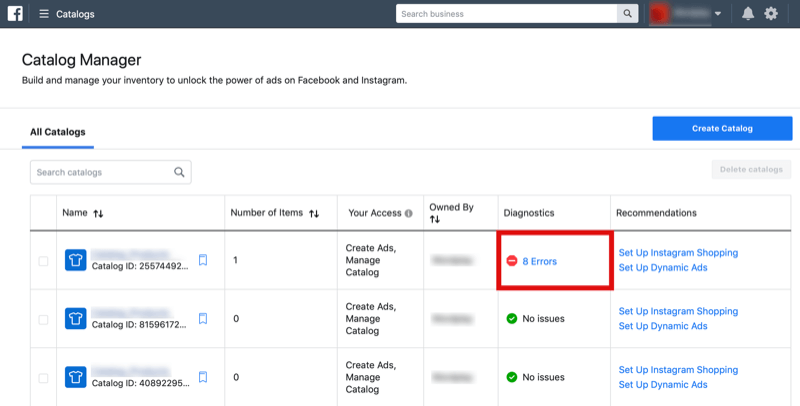
Bence işin başında en akıllıca olanın, en iyi ürünlerinizin manuel bir kataloğunu oluşturmak olduğunu söyleyebilirim. Çünkü bu yolla Instagram ürün etiketlemeye başvurmadan önce kataloglarınızı test edersiniz ve tüm aşamalar tekrardan yaşanmak zorunda kalmaz.
Facebook Kataloğu Oluşturun
Katalog oluşturma işlemini manuel olarak yapmak için, Business Manager’ı açın ve Catalog Manager’a gidin. Oradan Katalog Oluştur’a tıklayın.
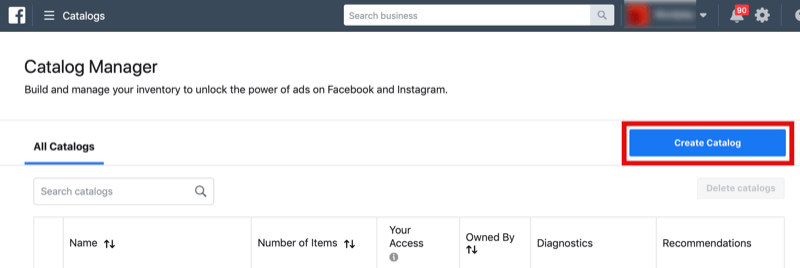
Ve kataloğunuz için E-Ticaret’i işaretleyin.
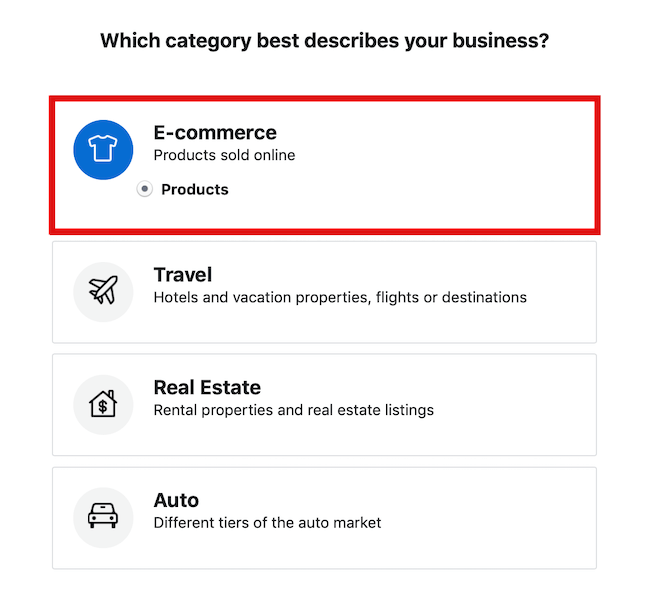
Ardından ürünleri manuel olarak ekleme seçeneğine tıklayın.
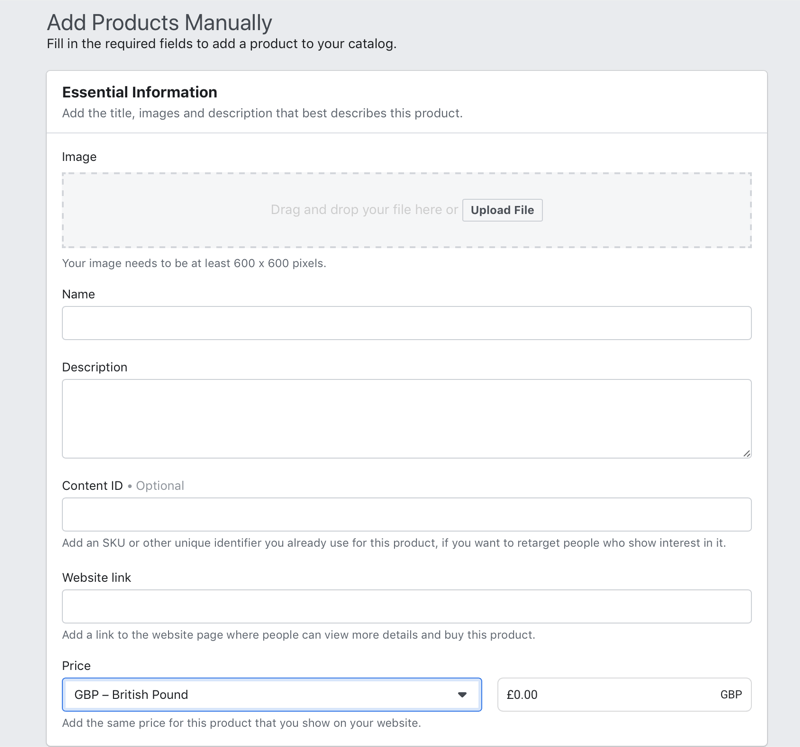
Instagram’dan onay almanız için Facebook Mağazanızda yani ürün kataloğunuzda en az 9 adet ürüne sahip olmalısınız. Bu arada farklı beden ve renklerdeki ürünler farklı birimden sayılır. Yani 3 rengi ve 3 bedeni olan bir ürün 9 adet sayılır. Yani kataloğu doldurmak sanıldığı kadar zor değil. Online mağazanıza ekleyeceğiniz ürün manuel olarak yapılması imkânsız derecede çoksa kataloğunuzda ne olması gerektiğini stratejik olarak düşünün ve en verimlisi hangisiyse başlangıç için onu yükleyin.
# 5: Facebook Business Manager İçinde Ticaret Yöneticisini Kurun
Facebook mağazanızın çalışması ve onay almanız için Ticaret Yöneticisini kurmalısınız. Bunun için Business Manager > Oluştur ve Yönet’in altındaki Ticaret Yöneticisine tıklayın.
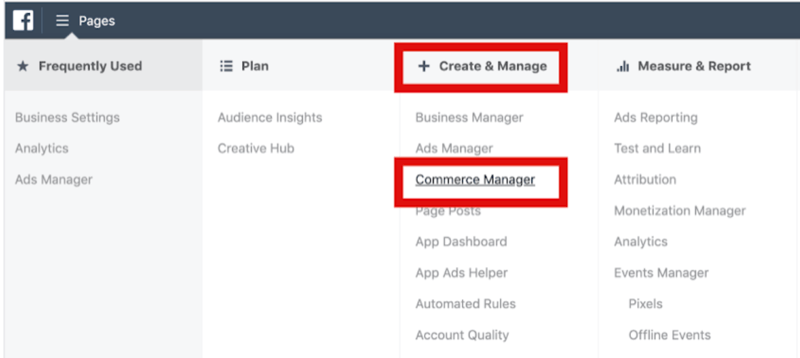
Orada bulunan yönlendirmeleri takip edin. Kurun ve geçerli olduğundan emin olun. Facebook banka bilgilerinizi, vergi numaranızı, iş adresi vd. ticari detayları vermenizi isteyecektir. Facebook böylece sizin ürünlerinizin ve mağazanızın gerçek olduğundan emin olmuş oluyor. E-Ticaretiniz de böylelikle yasal olacak.
# 6: Facebook Kataloğunuzu Facebook Mağazanıza Bağlayın
Facebook kataloğunuzu kurduktan sonra, Facebook Mağazanıza bağlanmalısınız. Bunu yapmak için Business Manager’daki kataloğunuza geri dönün. Kullanmak istediğiniz kataloğa tıkladığınızda kataloğun kulanım örnekleri önünüze gelecek. Burada Facebook sayfanızı yeni kataloğunuza bağlayacaksınız. Facebook Sayfa Mağazası bölümündeki talimatları izleyin.
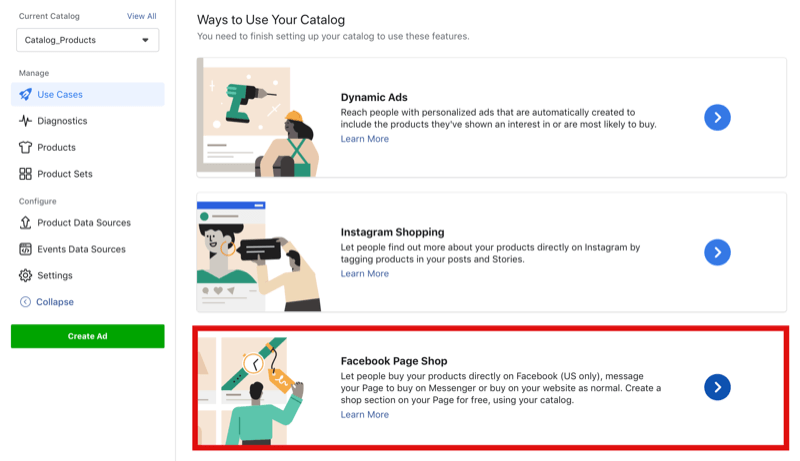
Kataloğunuzun, Facebook Mağazadaki ticaret sayfanızda görüntülenmeye başlaması için 5-10 dakika süre tanıyın. Eğer işlemi doğru yaptığınızdan emin değilseniz Ticaret sayfanızdaki Mağaza kısmına tıklayıp kontrol edebilirsiniz. Orada kataloğunuzdan görüntülenmiş ürünleri görebilirsiniz.
# 7: Facebook İşletme Sayfanızda Şimdi Alışveriş Yap Düğmesi Oluşturun
Pek çok kişi internet üzerindeki bilgi eksikliğinden ötürü bu adımdan habersiz. Facebook sayfanızda, başlığınızın altına “Şimdi Alışveriş Yap” düğmesi oluşturmalısınız. Bunu kataloğunuz görüntülendikten sonra yapın. Facebook sayfanızı açıp “Bir Düğme Ekle”ye tıklayın. Alttaki gördüğünüz gibi “Şimdi Alışveriş Yap” seçeneğine tıklayın.
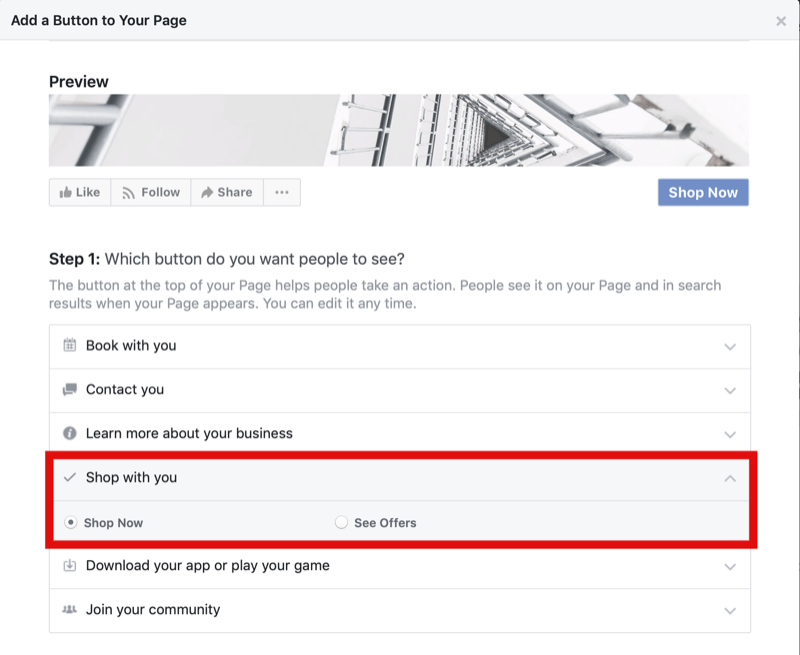
İkinci aşamada ise bu butonun web sitenizde mi yoksa Facebook’ta mı alışveriş yapmasını tercih etmenizi isteyecektir. Burada önemli olan “Sayfanda Alışveriş Yap” seçeneğini işaretlemeniz.
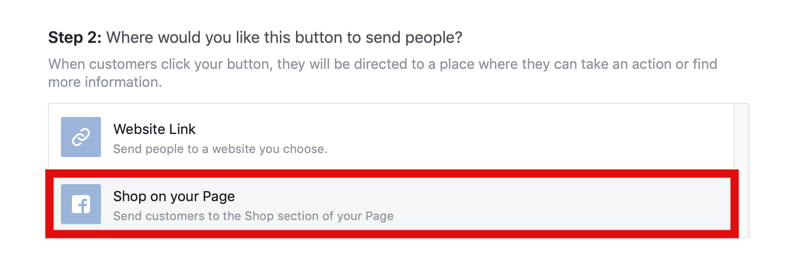
# 8: Facebook Sayfanızı Instagram İşletme Profilinize ve Facebook Sayfası Ayarlarınıza Yeniden Bağlayın
Son aşamada artık Instagram hesabınızı, Facebook hesabınıza bağlayabilirsiniz. Bunu yapmadan önce mobil cihazınızdaki Instagram uygulamasının en güncel versiyonunun yüklü olduğundan emin olun, değilse güncelleyin. Eğer bunu yapmazsanız Instagram ürün etiketleme başvurunuzu tekrar reddeder.
Instagram hesabınızla Facebook sayfanızı iki yerden bağlamalısınız. İlki Ayarlar > Hesap > Bağlı Hesaplar > Facebook üzerinden. İkincisi “Profili Düzenle” kısmındaki sayfa kısmından. Ardından Facebook üzerinden Instagram hesabınıza bağlanmalısınız. Bunun için Facebook sayfanızı tarayıcıdan açın ve Ayarlar’a tıklayın. Ekranın sol kısmında en aşağıda Instagram bölümüne tıklayın ve oradan da “Hesabı Bağla” düğmesine basın. Böylece işleminiz tamamlanacak.
Instagram Alışverişi İçin Onaylandığınızı Nasıl Anlarsınız?
Instagram hesabına bağlanmak, Instagram Alışveriş özelliği için yaptığınız başvuru sürecinin son aşamasıdır. Onay süreci birkaç saat ya da birkaç gün sürebilir. Bazen 2 hafta sürdüğü de olabiliyor. Birkaç haftanın sonunda eğer haber alamazsanız, Facebook’a ulaşıp ne olup bittiğini görmenizi öneririm.
Bir diğer husus ise tüm aşamaları tamamladıktan sonra “onaylanmadı” ekranı görüyorsanız yardım almak için Facebook ile doğrudan iletişim kurmalısınız. Bazen Instagram işlemlerini doğru dürüst sıfırlamıyor ve tüm her şeyi yapmış olsanız dahi “onaylanmadı” ekranı kalabiliyor. Facebook ile Messenger üzerinden iletişime geçin. Hızlıca yanıt alırsınız ve çoğu sefer aynı gün içerisinde onay alırsınız.
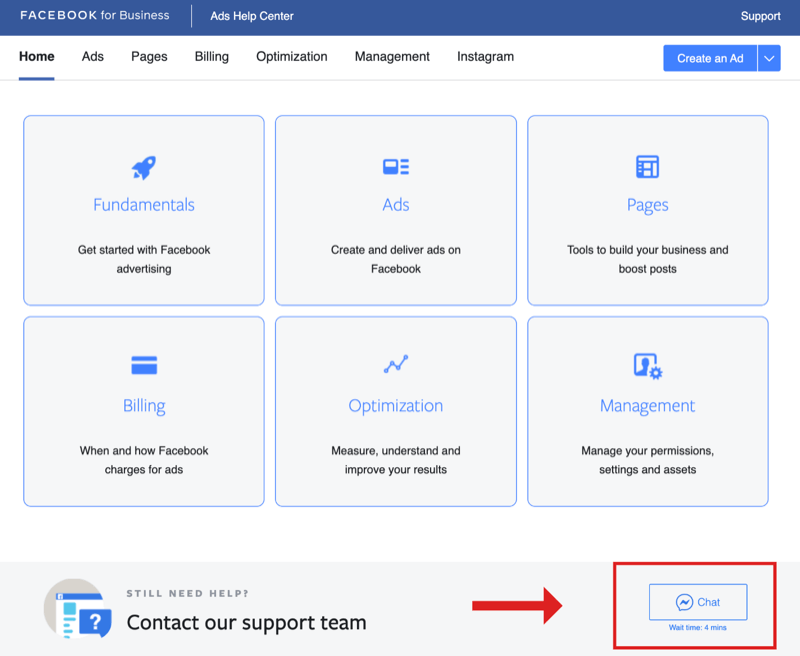
“Şimdi Etiketlemeye Başla” bildirimini alırsanız onaylanmışsınız demektir. Eğer bu bildirim gelmiyorsa Ayarlar > Business > Alışveriş üzerinden ürünleri eklediğiniz kataloğa gidin ve Instagram hesabınızı bağlayın. Böylelikle tüm ihtimalleri denemiş ve Instagram ürün etiketlemeniz onaylanmış olacaktır. Artık instagram alışveriş özelliğinden nasıl faydalanabileceğinizi biliyorsunuz ama yine de profesyonel bir şekilde ilerlemek adına dijital pazarlama danışmanlığı almanız sizin için daha faydalı olacaktır.










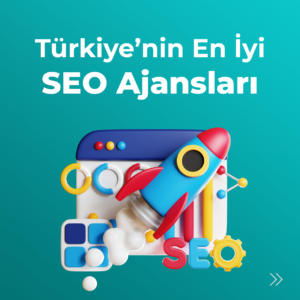


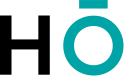
güzel bilgi resimli anlatım için saolun